
Microsoft Word és un dels programes més usats a tot el món diàriament. Milions de persones el fan servir, tant pel seu treball com pels estudis. Es tracta d'un programa on tenim multitud de funcions, que fan que sigui una eina molt versàtil. Entre les funcions disponibles al Word tenim la possibilitat de fer un esquema.
Això és una cosa que pot ser necessària en multitud d'ocasions, si bé molts usuaris no saben com fer un esquema a Microsoft Word. Si tens dubtes sobre la manera com pots fer això, a continuació us expliquem com és possible fer-ne un. Ja que això és una cosa que pots necessitar en algun moment, quan hagis de lliurar algun projecte o feina.
Com hem dit, Word és un programa molt versàtil, on tenim moltes funcions disponibles. Entre elles ens trobem amb aquesta possibilitat de crear tot tipus d'esquemes, cosa que sens dubte pot ser de molta ajuda en alguna feina o projecte que hàgim de lliurar, pot contribuir a una millor visualització de les dades o els nivells que hi ha . També us expliquem com podem crear un mapa conceptual en un document, cosa que també pot interessar molts usuaris a Word.

Aspectes a tenir en compte

Un esquema és una cosa que ens permetrà tenir un resum estructurat del contingut d'un document que estiguem creant a la suite ofimàtica. Com passa amb l'índex, el document s'haurà d'organitzar en nivells, que el podem dividir en uns punts principals. Aquest esquema en Word és una cosa que podrem fer servir sempre que vulguem, encara que és una cosa que pot tenir especial interès o utilitat en documents que són molt extensos.
Una cosa que genera dubtes entre molts usuaris és quan cal fer servir aquest esquema. Si val més fer-ho abans d'escriure tot el document o si és justament millor fer-ho després. En el cas de fer-ho abans d'escriure, aquest esquema és una cosa que es podrà utilitzar com una mena de guia per redactar el document en qüestió a Word. Per això pot ser d'ajuda per veure els punts que volem desenvolupar, si ja els tenim pensats o preparats. També és possible fer això al final, quan hàgim acabat d'escriure aquest document, perquè ja tenim els continguts i punts del document davant. Així que per a alguns pot ser més còmodes.
Per tant, quan introduir aquest esquema és una cosa que cada usuari ha de considerar. Ambdues opcions seran igual de vàlides, per tant és més una qüestió de preferències per a cadascú a l'hora de redactar, si vols tenir l'esquema com una guia o si vols afegir-lo al final. Els passos que farem en tot cas són iguals.

Crear esquema a Word
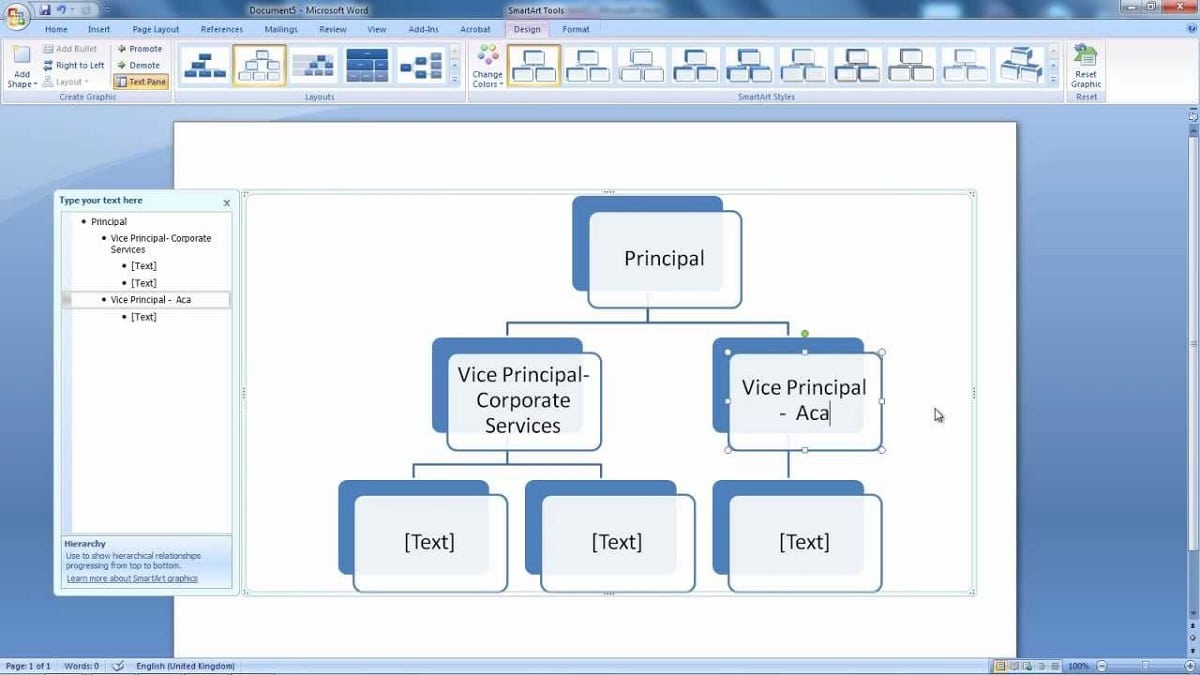
En molts casos s'aposta per introduir aquest esquema al Word al final, un cop redactat el document. L'avantatge en aquest sentit és que podem veure ja els nivells que hem creat en aquest document, de manera que pot resultar més còmode per a molts usuaris. Encara que no importa quan es faci, ja que els passos a seguir seran els mateixos. Els passos que hem de seguir en aquest cas són els següents:
- Obre el document a Word on vols introduir aquest esquema.
- Situa't al punt del document on posaràs aquest esquema.
- Aneu al menú Vista a la part superior.
- Cerca l'opció Esquema.
- Clica-hi.
- El text ja es mostra en el format d'esquema. Ara hem d'anar escrivint els títols que utilitzarem al document, i assignar-los després el nivell que els correspon a cadascun.
- Si ja havies creat el text, assigna llavors els nivells. Word assigna normalment aquest nivell en funció del tipus de títol que has fet servir, per la qual cosa apliquem el nivell de forma manual en aquest cas.
Amb aquests passos hem creat aquest esquema a Word, com ja haureu vist al mateix document. Cada usuari podrà triar el tipus d'esquema a utilitzar, a més d'assignar els nivells al seu gust, per això dependrà del tipus de document que hagis creat. Encara que en tots els casos es busca que aquest esquema sigui una manera de resumir informació, que ajudi a una millor comprensió o lectura d'aquest document a la suite ofimàtica.
Crea un mapa conceptual

A la realitat tenim diversos tipus d'esquemes, com el mapa conceptual. Pot ser que moltes persones vulguin tenir un d'aquest tipus al vostre document en Word. La bona notícia és que això és una cosa possible, de manera que si un mapa conceptual és una cosa que us sembla més interessant o creieu que funciona millor visualment en un document a Word, llavors podreu crear-ho també. L´editor de documents ens dóna aquesta possibilitat.
El mapa conceptual ens permet anar traçant fletxes entre una casella i una altra. El procés de creació d'aquest tipus d'esquema és una mica més llarg, perquè és un disseny una mica més complex, encara que obtenim bons resultats, amb un disseny que és visualment molt interessant. Aquests són els passos que hem de seguir per fer-ho:
- Obre el document Word en qüestió.
- Situa't al punt on vols introduir aquest esquema.
- Aneu a l'apartat Inserir a la part superior de la pantalla.
- Trieu l'opció Formes.
- Tria la manera que t'agradaria utilitzar al mapa.
- Mantingues polsat sobre la forma i escull la seva mida.
- Seleccioneu el color del fons, en contorn de forma o el farciment de forma.
- Feu clic dret sobre aquesta forma amb el ratolí.
- Al menú desplegable tria l'opció de Agregar text.
- Escolliu el format del text.
Quan hàgim creat el primer quadre d'aquest mapa conceptual, només haurem de repetir aquest procés, fins que tinguem tots els que necessitem en aquest mapa conceptual. El millor és anar copiant el rectangle en qüestió i col·locar-lo en una altra part, de manera que a poc a poc creem aquest mapa que utilitzarem al document en Word. Només haurem d'anar canviant el text, o canviar el color d'aquest requadre, com una manera de mostrar els diversos nivells que hi ha dins, per exemple.
El procés en si no és complicat, però és una mica més llarg, com podeu veure. Si bé un mapa conceptual és una bona alternativa a un esquema tradicional a Word. A més, per a molts usuaris és una cosa que funciona millor visualment, per la qual cosa val la pena dur a terme aquest procés. Un cop fet això, podem afegir les claus que finalitzen aquest mapa conceptual. Això es fa així:
- Aneu a l'apartat d'Inserir al document.
- Acudeix a Formes.
- Tria la clau que vols fer servir.
- Inseriu la clau al mapa conceptual.
- Ajusta la mida a cada nivell.
- Enganxa la clau en tots els casos on hauria de ser.
Si heu creat un mapa conceptual que us agrada, el millor que podeu fer és desar aquest disseny en un document, de manera que el vagis a utilitzar en el futur en altres. Així, només hauràs de canviar el nom a cada requadre o els colors, però la part més llarga l'has completat així. Et permetrà estalviar temps en aquest sentit, cada vegada que en facis servir un en algun document.
Plantilles
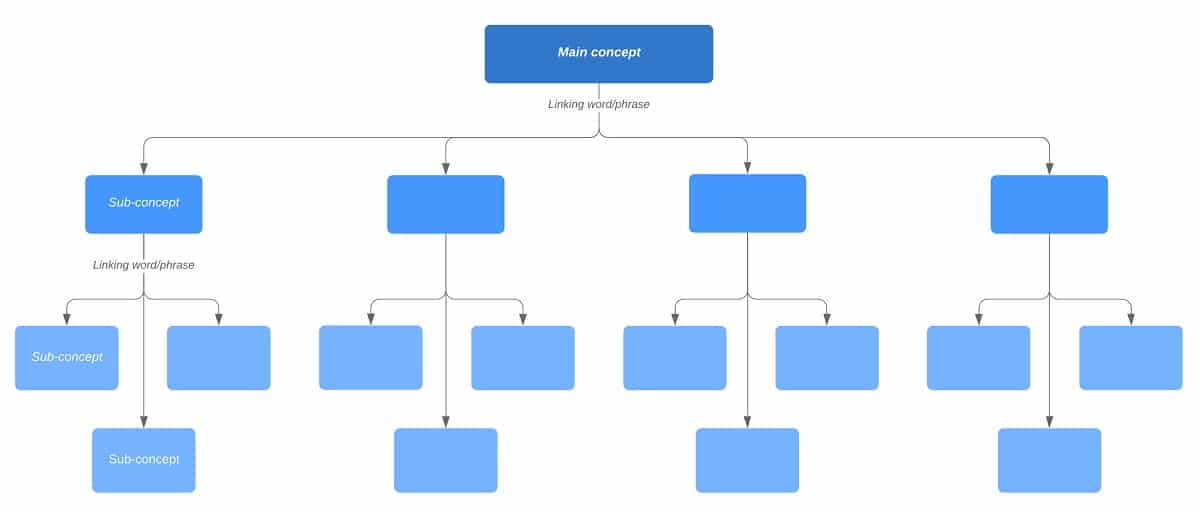
Per descomptat, no sempre hem de crear nosaltres mateixos un esquema o un mapa conceptual al Word. També tenim a la nostra disposició una gran quantitat de plantilles, que podrem utilitzar en aquests casos. L'ús d'una plantilla no és una cosa dolenta, ja que ens estalvia temps en el procés de creació ia més sabem que tenim ja un disseny que és l'adequat, que és un esquema o mapa que podem fer servir ja en aquest document al Word, perquè està llest.
Ens trobem amb pàgines web on tenim plantilles disponibles per a tot tipus d'elements a Word. Per això ens trobem també amb plantilles d'esquemes o mapes conceptuals que podrem fer servir en el nostre cas. A més, tenim molts dissenys disponibles en aquest sentit, així que només serà qüestió de triar aquest disseny que considerem que s'ajusta millor al document que estem redactant en aquest cas.
En utilitzar una plantilla, l'únic que haurem de fer és anar introduint els títols o textos que volem fer servir en aquest esquema. És a dir, els noms dels nivells que tenim al document. Per això el procés és més simple, en ser simplement un títol o nivell el que haurem d'introduir-hi. Així que si creus que crear un esquema en Word és una cosa complexa, o simplement no vols posar-t'hi, pots recórrer a les plantilles. Una bona web en aquest sentit és Smile Template, on tenim força dissenys disponibles que ens ajudaran en aquest sentit, podrem trobar un esquema que utilitzarem al document.